Изображението в GIF или Graphics Interchange Format е едноот форматите на графичните изображения, които могат да се използват за създаване на малки анимации и видеоклипове. Той поддържа отделна палитра от 256 цвята за всеки кадър и можете да използвате GIF анимационен инструмент като AnimateGIF (разгледан тук), за да създадете GIF анимации. Това е много популярен формат на изображения в интернет, тъй като дава възможност на потребителите да създават анимации, без да използват сложно приложение за редактиране на изображения или видео. Днес имаме инструмент за Windows с име Falco GIF Animator което не само ви позволява да създавате GIF изображения, но и ви предоставя множество опции и инструменти за редактиране на изображения (Инструмент за избор на цвят, Инструмент за запълване, Инструмент за текст), Подобряване на изображението комунални услуги (средство за премахване на червени очи, мек блясък, замъгляване на движението) и Image Effects (сива скала, изостряне, релеф, мозайка и т.н.).
Приложението включва съветник, който да ви насочичрез процеса на създаване на GIF анимация. За да стартирате съветника, отворете менюто Файл, което е достъпно горе вляво и изберете Съветник. Първата стъпка на съветника ви позволява да добавяте изображения за създаване на GIF изображение. Той също така ви позволява да промените последователността на изображенията в списъка. Можете да използвате бутоните Move Up и Move Down, за да промените позицията на избраното изображение в списъка. След като подредите изображенията в необходимия ред, щракнете върху Напред.
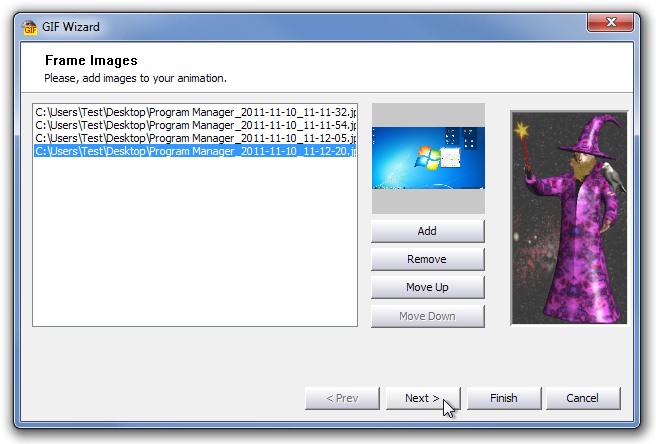
Ако изображенията не са с еднакъв размер, тогава можетеизползвайте втората стъпка на съветника, за да изберете позицията на рамката на изображението, която искате да добавите към вашата GIF анимация. Тя ви позволява да поставите по-малките изображения в горния ляв ъгъл на рамката, в центъра на рамката или да разтегнете изображението.
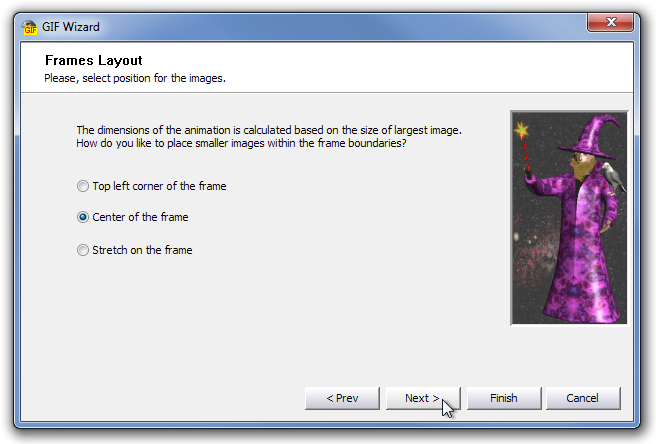
Третата и последна стъпка на съветника ви позволява да определите интервала от време за показване на всяко изображение в GIF анимацията. Просто въведете интервала от време (милисекунди) и щракнете върху Готово.
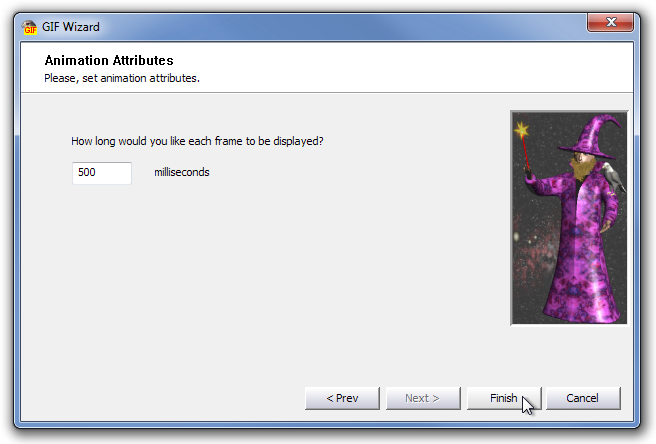
Всички избрани изображения ще бъдат добавени към основнотоинтерфейс на приложението. Можете да използвате различни видове инструменти за редактиране на изображения, за да настройвате GIF анимацията си. Ще намерите някои опции и инструменти за редактиране на изображения от менютата Image, Tools, Effects и Improve Improve, докато можете да използвате Image Resizer, Exchange Color, Erase Tool, Stamp Tool, Pencil Tool, Cartoon, Red Eye Remover, Whirl & Pinch, Motion Blur, Emboss, Mosaic, Adjust Brightness, Adjust Contrast and Invert Colors от кутията с инструменти, присъстващи в лявата част на прозореца. След като редактирате изображението, щракнете върху Възпроизвеждане на лентата с инструменти, за да гледате GIF анимацията. Приложението ви позволява да запазите изображението във формат GIF, ICO, CUR, ACVO, TIFF, JPG, PNG и TGA.

Falco GIF Animator работи както в 32-битови, така и в 64-битови версии на Windows XP, Windows Vista, Windows 7 и Windows 8.
Изтеглете Falco GIF Animator













Коментари